Mengapa Terdapat Gangguan pada Video dan Cara Menyelesaikannya dengan Berjaya
Dalam dunia penciptaan kandungan video yang inovatif ini, gangguan dalam video telah menjadi cabaran biasa. Gangguan boleh dilihat sebagai kegagapan, pikselasi, pembekuan atau herotan visual lain yang mengganggu tontonan lancar yang boleh anda alami. Dan kita tidak boleh menafikan betapa mengecewakan kekecewaan video yang bergelora. Sebaliknya, menangani isu ini pada video tidak selalu memerlukan kepakaran lanjutan. Selagi anda menggunakan pendekatan sistematik yang betul dengan alat yang betul, anda pasti boleh menyelesaikan isu tersebut. Nasib baik, artikel ini dibuat untuk membawa anda ke alat dan proses yang betul di mana anda boleh memperoleh video yang bersih selepas itu. Oleh itu, baca bersama dan lihat cara menyelesaikan masalah video Zoom, FB, Twitter, dll., video anda!
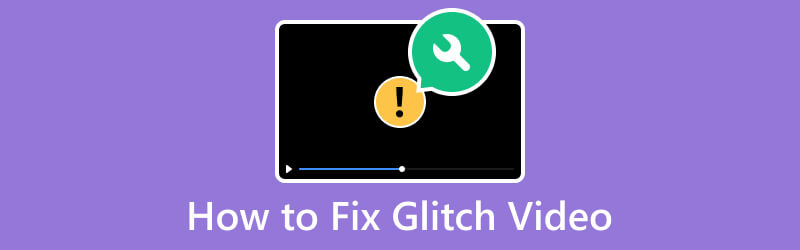
KANDUNGAN HALAMAN
Bahagian 1. Mengapa Video Glitching
Masalah mempunyai video glichy berlaku kerana pelbagai sebab. Oleh itu, penyelesaian masalah seperti itu pada video bergantung pada pemahaman sumber masalah. Sekarang, jika anda mengalami beberapa gangguan fail video, ia biasanya merupakan proses penghapusan untuk menentukan dan membetulkan isu tertentu. Oleh itu, berikut ialah sebab biasa fail video mungkin mengalami gangguan:
- Fail Video rosak:
Jika fail video anda rosak, ia boleh menyebabkan gangguan apabila anda mula memainkannya semula. Contohnya, jika anda mempunyai video MP4 untuk melihat sama ada masalahnya disebabkan oleh fail MP4 yang rosak, maka anda boleh cuba memainkan fail lain dan lihat sama ada isu itu akan berterusan.
- Masalah perkakasan:
Salah satu masalah biasa yang mengakibatkan gangguan video ialah isu perkakasan komputer anda. Ini termasuk RAM atau kad grafik. Jadi, pastikan perkakasan komputer anda memenuhi keperluan untuk main balik video yang lancar.
- Isu Codec:
Sebelum anda mengetahui cara untuk membetulkan video gangguan, anda mesti mengetahui tentang potensi isu dengan codec. Ketahui bahawa codec yang hilang atau tidak betul boleh membawa anda kepada gangguan kerana, seperti yang kita tahu, codec ialah komponen yang berfungsi untuk memampatkan dan menyahmampat fail video. Oleh itu, pastikan pemain media anda mempunyai codec yang diperlukan dipasang.
- Masalah rangkaian:
Sambungan internet yang lemah atau sesak juga boleh menyebabkan isu penimbalan dan gangguan, terutamanya jika anda menstrim fail video dalam talian. Atas sebab ini, anda mungkin ingin sentiasa menyemak kesetiaan dan kelajuan sambungan internet anda atau mencuba sambungan berwayar jika anda boleh.
- Perisian hasad atau Virus:
Biasanya, perisian hasad akan mengganggu pelbagai aspek sistem, seperti main balik video. Oleh itu, anda mesti menjalankan imbasan antivirus yang teliti untuk memastikan sistem anda bersih.
- Tidak padan pada Resolusi dan Kadar Bingkai:
Akhir sekali, apabila anda memainkan video dengan kadar bingkai dan resolusi yang tidak disokong oleh perkakasan dan paparan yang anda gunakan, ia boleh menyebabkan gangguan video. Sebagai contoh, sokongan resolusi maksimum untuk sesetengah pemain mungkin 1080p. Jika anda memainkan video dengan a resolusi 4K, gambar boleh menjadi mengerikan, dan anda boleh merasakan bingkai jatuh dan gangguan.
Apa yang boleh anda lakukan mengenainya? Hanya pastikan tetapan video sepadan dengan keupayaan sistem anda.
Bahagian 2. Bagaimana untuk Memperbaiki Video Glitch dengan Menang
Dengan sebab mengapa video semakin bermasalah, anda mesti mempunyai penyelesaian terbaik untuk membetulkannya. Dengan itu, izinkan ini Pembetulan Video Vidmore untuk membantu anda. Videmore Video Fix ialah perisian yang direka khusus untuk membaiki pelbagai isu dalam video, seperti rasuah, kerosakan, kelipan dan juga gangguan. Tambahan pula, alat perisian dilengkapi dengan ciri hebat untuk menyelesaikan masalah biasa seperti ralat main balik, isu penyegerakan audio/video dan jenis rasuah fail video yang lain. Lebih-lebih lagi, ia mampu membetulkan video glichy merentas pelbagai format, termasuk MOV, MP4, 3GP dan banyak lagi. Selain itu, Vidmore Video Fix menonjol kerana keupayaannya yang boleh dipercayai untuk menganalisis dan membaiki pelbagai masalah video, termasuk ralat berkaitan codec dan isu bingkai yang hilang.
Selain itu, Vidmore Video Fix ini mempunyai antara muka yang mesra pengguna dan mudah dikuasai, menjadikannya boleh diakses dan mudah dinavigasi walaupun untuk pengguna tanpa pengetahuan teknikal lanjutan dalam pembaikan video. Perisian penyuntingan video ini memberikan anda pengalaman yang lancar, memastikan anda dengan kesederhanaan dalam proses dan kebolehpercayaan untuk membetulkan video. Anda juga perlu tahu bahawa Vidmore juga menawarkan suite tambahan untuk meningkatkan keupayaan penyuntingan video anda, seperti penukar video, perakam skrin dan banyak lagi untuk disebut. Sementara itu, anda akan temui langkah terperinci tentang menggunakan Vidmore Video Fix tentang cara membetulkan Snapchat dan gangguan video lain.
Ciri-ciri utama:
- Proses pembetulan fail pantas.
- Sokongan untuk banyak format video dengan teknologi AI.
- Pratonton untuk menyemak video glichy tetap.
- Antara muka intuitif dan ruang kerja.
Langkah 1. Pemasangan Perisian
Perkara pertama yang perlu anda lakukan ialah memuat turun dan memasang perisian penyuntingan video pada peranti komputer anda. jangan risau. Proses ini tidak akan mengambil banyak masa anda. Untuk berbuat demikian, klik pada Muat turun percuma butang di atas, pilih yang sesuai dengan OS anda dan ikuti proses pemasangan.
Langkah 2. Muat naik Video Glitchy
Sebaik sahaja alat itu sedia pada peranti anda, lancarkan dan muat naik video bergelora yang perlu anda baiki. Untuk berbuat demikian, klik merah Tambahan butang di sebelah kiri antara muka, diikuti dengan memuat naik sampel video di sebelah kanan apabila anda menekan butang biru Tambahan butang.
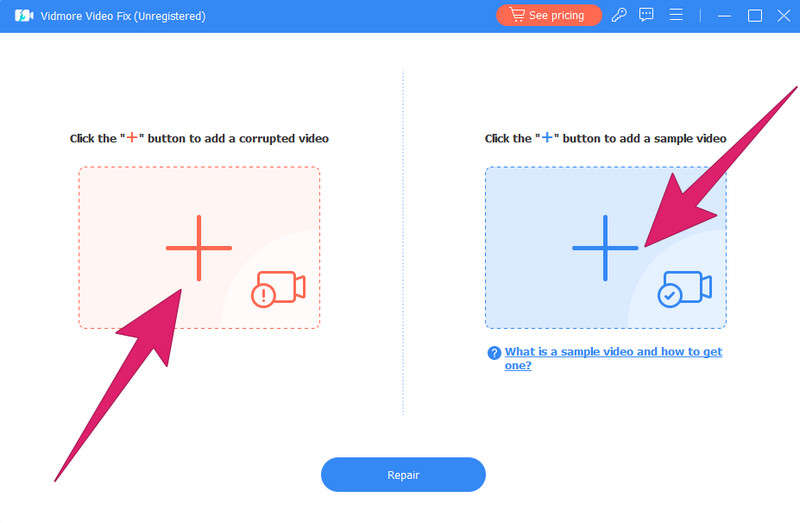
Langkah 3. Betulkan Video Glitchy
Apabila video sudah dimuat naik, semak dan semak butiran media untuk rujukan anda. Kemudian, tekan Pembaikan butang, yang akan anda lihat di bahagian tengah bawah antara muka, untuk memulakan proses pembaikan pantas.
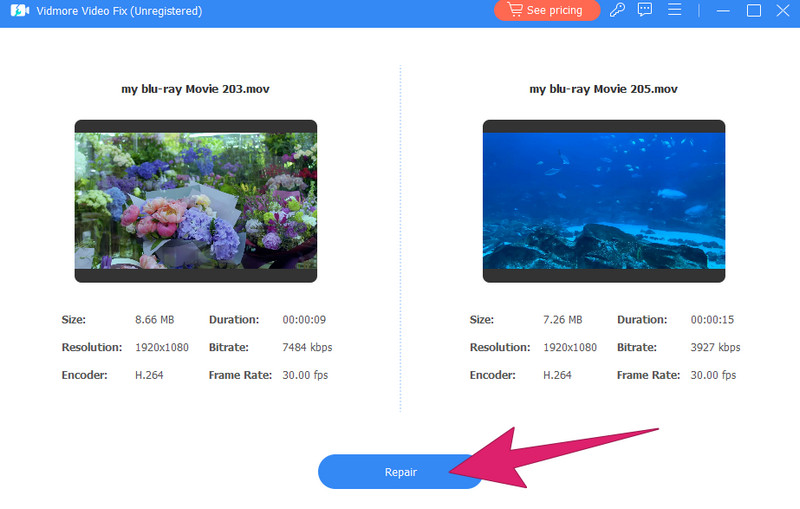
Langkah 4. Pratonton dan Simpan Video yang Dibaiki
Semudah itu, anda kini boleh klik pada Pratonton butang untuk menyemak output video sebelum menyimpan dan mengeksportnya. Juga, anda mempunyai pilihan untuk mengklik Baiki Video Lain jika anda ingin menukar sumber video anda. Jika tidak, tekan butang Simpan untuk mengeksportnya.
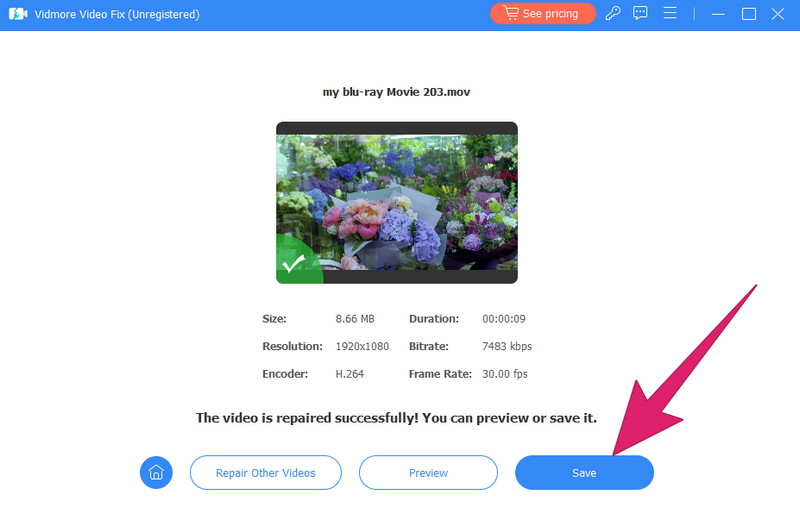
Bahagian 3. Soalan Lazim tentang Video Glitchy
Apakah video gangguan?
Video gangguan ialah sejenis video yang sengaja dibuat untuk mencipta ralat visual, herotan atau artifak yang tidak dijangka. Selain itu, video dengan ralat sedemikian sering menampilkan gangguan dalam aliran biasa, yang menambahkan estetika digital atau nyata.
Apakah kesan gangguan dalam video?
Kesan gangguan dalam video merujuk kepada pengenalan herotan visual, gangguan atau anomali secara sengaja untuk mencipta estetik yang mengingatkan gangguan digital.
Apa itu video gagap?
Gagap video ialah kejadian apabila main balik video menunjukkan pegun atau jeda sekejap sekejap yang mengganggu kelancaran pergerakan. Ini disebabkan oleh faktor yang termasuk isu perisian, sumber perkakasan yang tidak mencukupi atau masalah dengan fail video itu sendiri.
Kesimpulannya
Artikel ini disertakan dengan sebab-sebab mengapa pelbagai Video zum mengalami gangguan, bersama-sama dengan cara am mereka untuk membetulkannya. Di samping itu, ia merangkumi penyelesaian yang lebih baik untuk membetulkan video yang bermasalah itu menggunakan alat yang sesuai untuknya, iaitu Pembetulan Video Vidmore.


